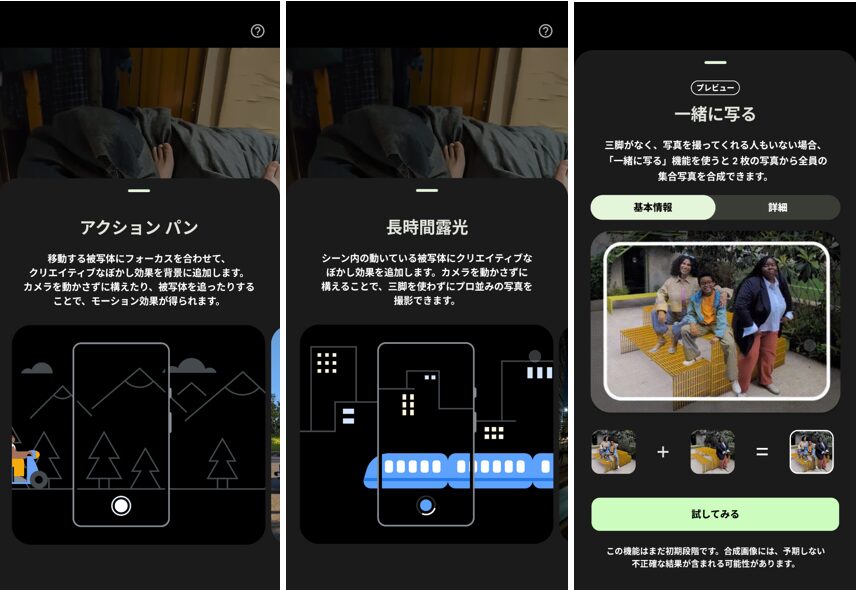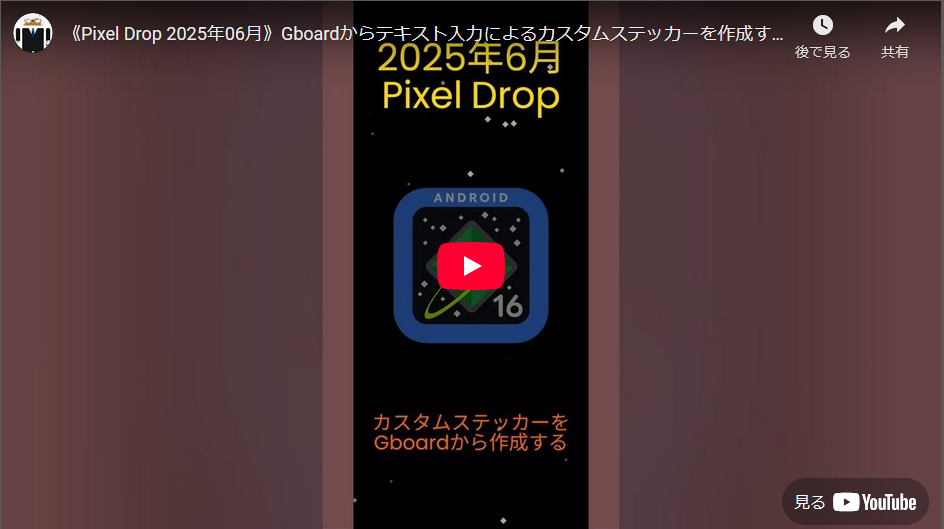2025年6月11日より、Google Pixelスマートフォン向けの最新のソフトウェアアップデートが開始されています。
このアップデートには、Android 16のOSアップデートに加えて、Pixelデバイス独自の機能強化である「2025年6月版 Pixel Feature Drop 」も同時に提供されています。
※ただし、「Android 16」にOSをアップデートしなくても、この Pixel Drop 機能は利用可能です。
目次
2025年6月版 Pixel Feature Drop
今回の「Pixel Feature Drop」の主な機能は次の通りです。
・Pixel VIPs ウィジェット
・Gboard による Pixel Studio連携によるカスタムステッカー作成
・カメラ操作ガイド
Pixel VIPs ウィジェット(アプリVer.1.0.766545851)
「VIPウィジェット」は、連絡先のウィンジェットで、「お気に入り」ウィジェットに置き換わり進化したものになります。
「VIPウィジェット」をホーム画面に追加する
・ホーム画面を長押しして、「ウィジェット」をタップします。
・「ウィジェットピッカー」画面で、「連絡先」をタップします。
・「VIP」をタップして、「+追加」をタップします。
・ホーム画面に「VIP」ウィジェットが追加されるので、ウィジェットをタップします。
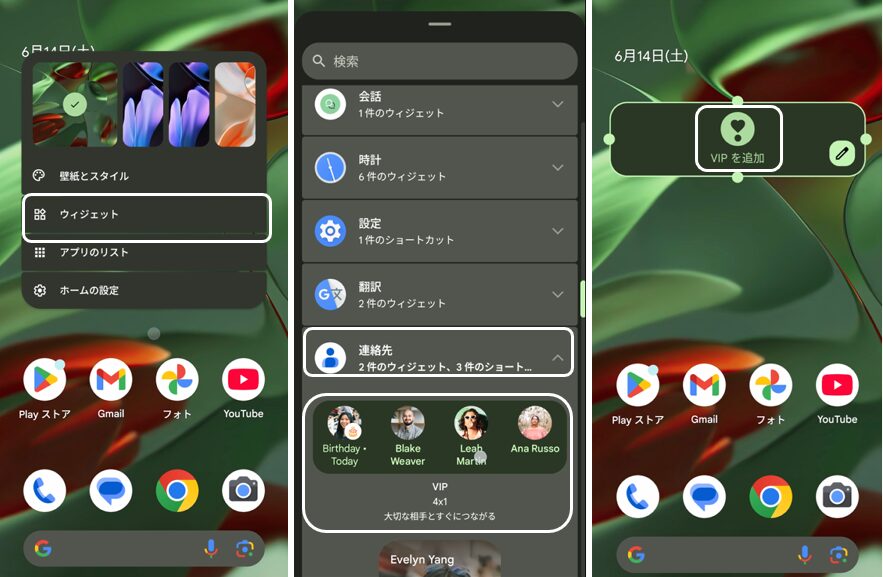
・VIPウィジェットでできることの説明が表示されます。
・【VIPの追加】画面で、「VIPの追加」をタップすると、「連絡先」アプリが開くので、VIPウィジェットに追加する連絡先を選択します。
・選択が完了したら、【VIPの追加】画面に戻ってくるので、「次へ」をタップします。
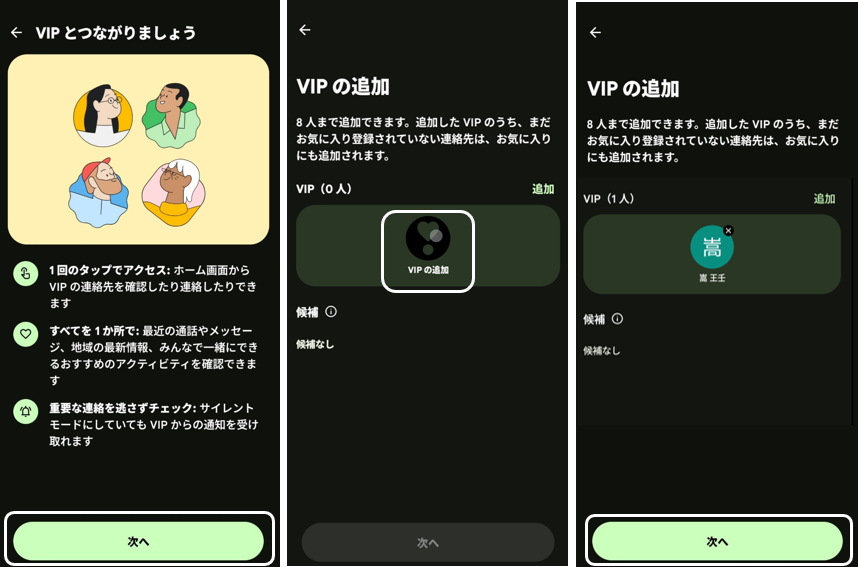
・【権限の付与】画面になるので、「次へ」をタップして、各権限を許可します。
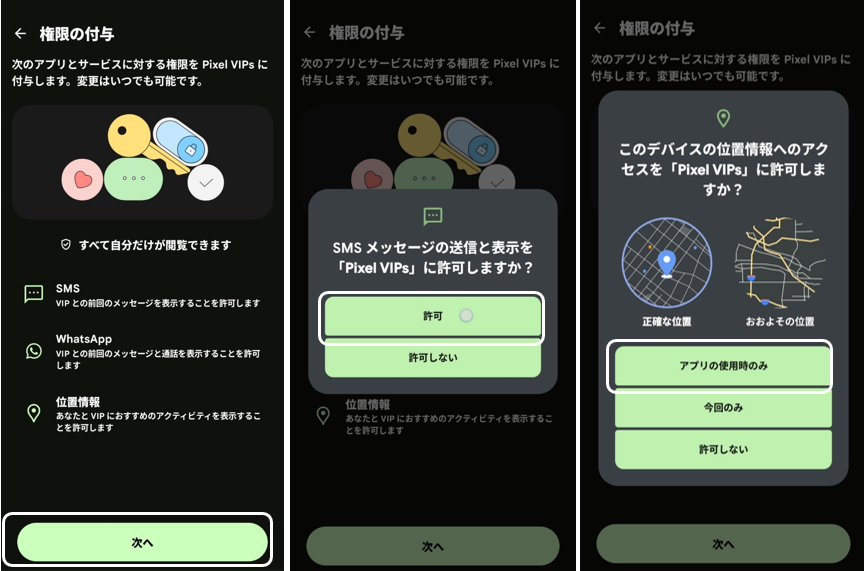
・これで、「VIP」ウィジェットがホーム画面に追加されます。
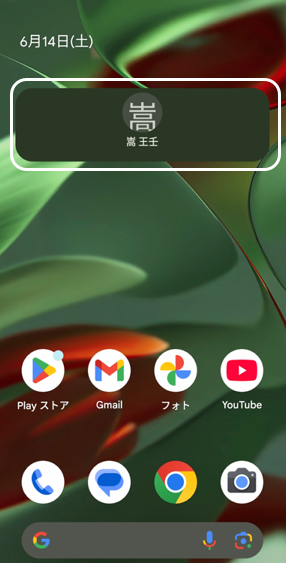
「VIPウィジェット」からできること
このウィジェットをタップすると、「通話」や「メッセージ」等に素早くアクセスできるほかに、次のことができるようになります。
・重要な日付の管理:
VIPの誕生日や記念日などの重要な日付をウィジェットに保存・表示し、通知を受け取ることができます。
《誕生日》を設定
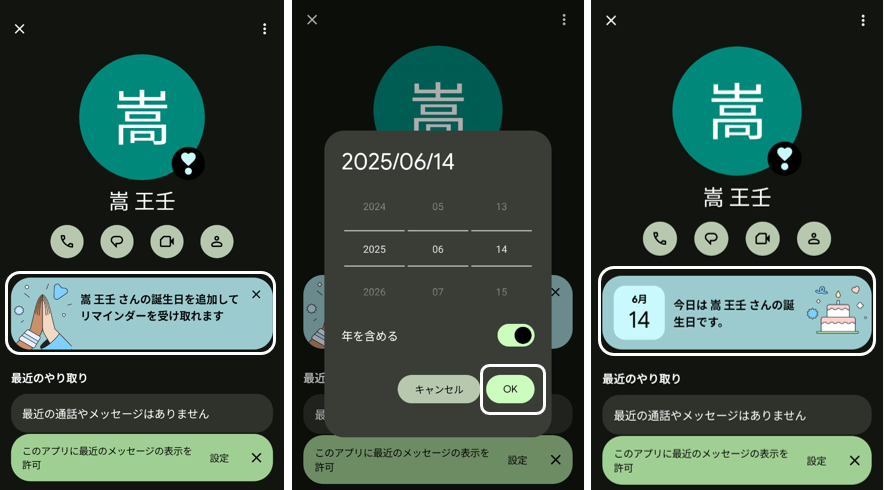
《通知》の設定と《重要な日付》の追加/削除
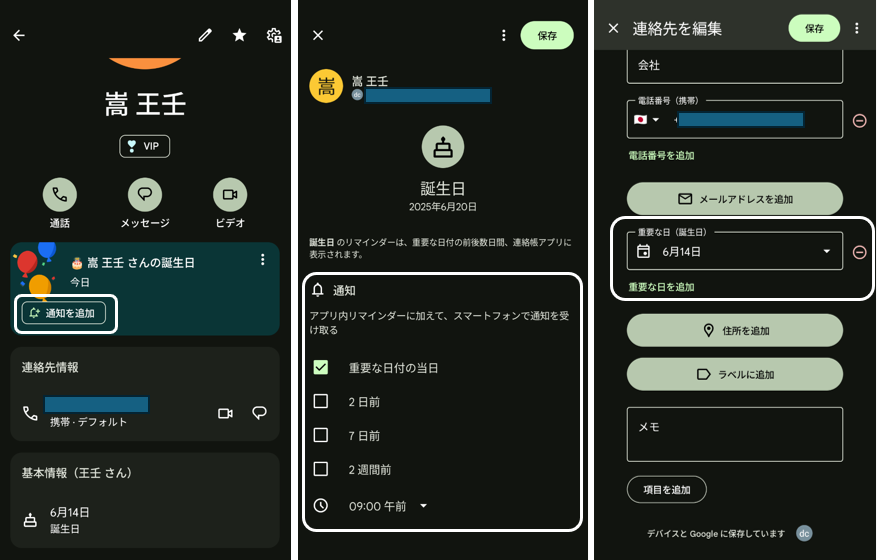
最近のやり取りの表示:
・GoogleメッセージやWhatsAppなどのメッセージングアプリでの、VIPとの最新のメッセージや通話履歴をウィジェットのアイコンをタップして確認できます。
・ここから、パネルをタップして、すぐに返信することができます。
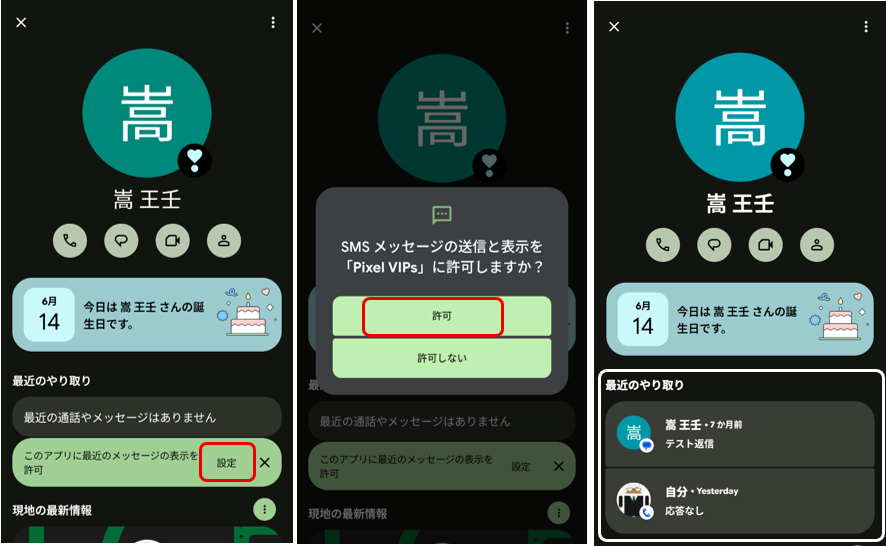
現在地の共有(リアルタイム位置情報):
・VIPがGoogleマップで現在地を共有している場合、そのリアルタイムの位置情報をウィジェット上で確認できます。
・これにより、待ち合わせや家族の安否確認などが容易になります。
・VIPの現在地(共有されている場合)の時刻や天気もウィジェットに表示されます。
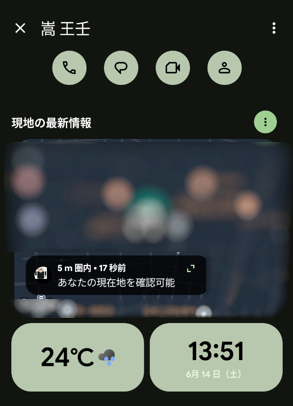
メモ:
VIPに関する簡単なメモをウィジェットから直接作成・表示できます。
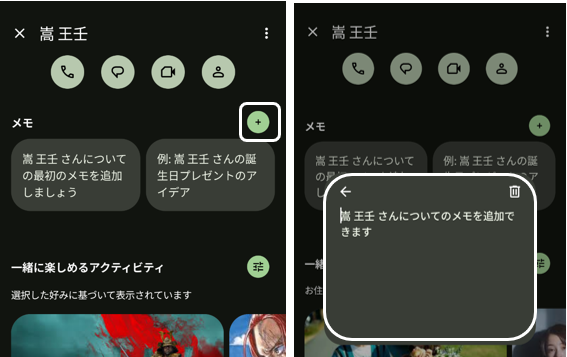
アクティビティの提案:
・VIPと一緒に楽しめるアクティビティのおすすめ情報が表示することができます。
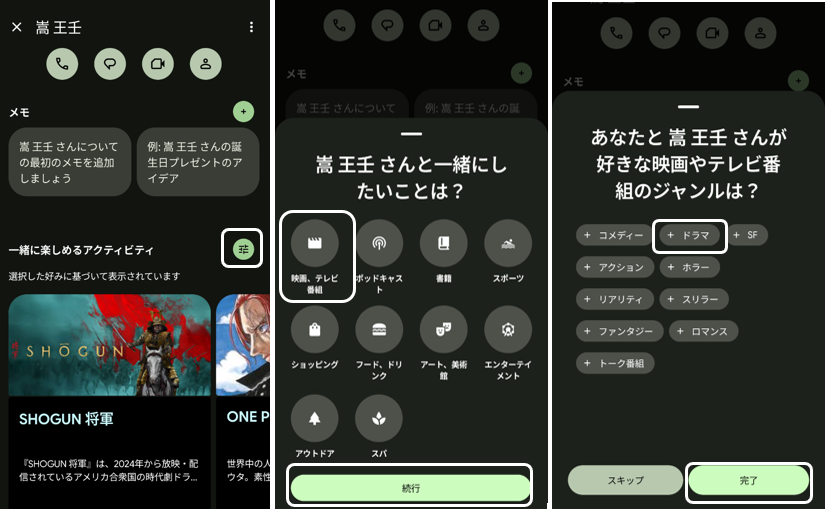
Gboardによるカスタムステッカー作成(Pixel Studio連携)
・Googleメッセージ、LINE、WhatsAppなど、ステッカーを送信したい任意のメッセージングアプリを開きます。
・テキスト入力欄をタップして、Gboard キーボードを表示します。
・ステッカーアイコンをタップして、カスタムステッカーアイコンをタップします。
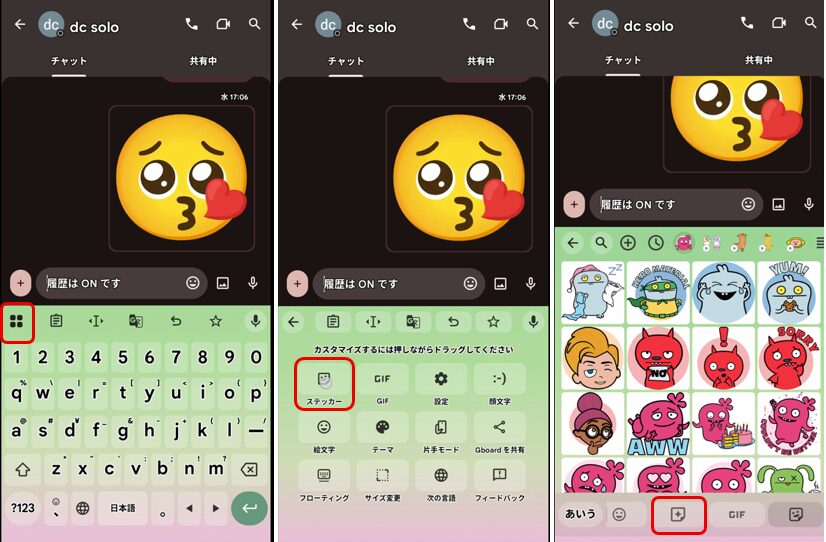
・画面に「AIを使用して作成」と「画像から作成」のボタンが表示されます。
テキストプロンプトでAIにステッカーを生成する方法
・画面の「AIを使用して作成」をタップします。
・テキストプロンプト(入力欄)に、作成したいステッカーの具体的なイメージをテキストで入力して、「✓」をタップします。
(例)「喜んでいるゼリー状のアボカド」「サングラスをかけた悲しいヒトデ」「光る青いスニーカー」「踊っているロボット犬」など
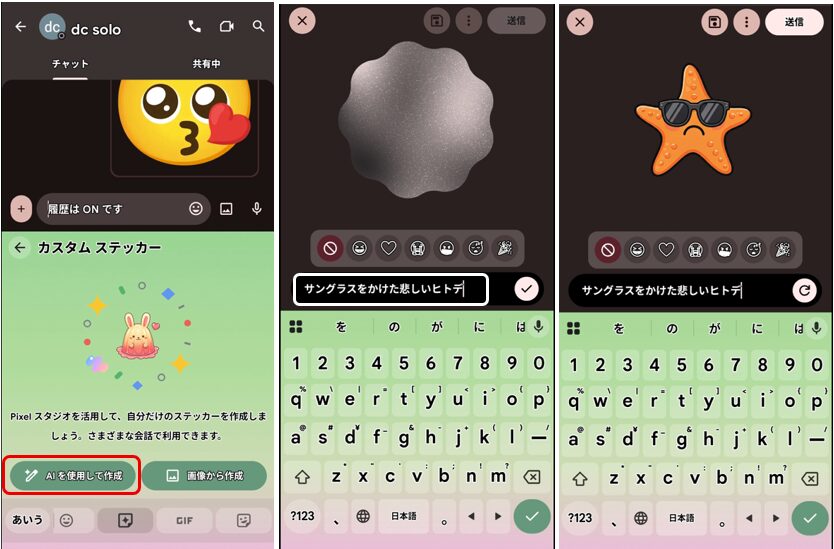
・ステッカーが生成されるので、「保存」します。
・生成されたステッカーがメッセージ入力欄に挿入されているので、「送信」ボタンをタップすると、そのまま相手側に送られます。
カメラロールの写真から背景を自動削除してステッカーを作成する方法
・画面の「画像から作成」をタップします。
・カメラロールからステッカーにしたい被写体が写っている写真を選択します。
※※これ以降、現時点(6/14)では、想定通り動作しません。
・自動で背景が削除されて、ステッカーが生成されます。
※以降の操作は、「AIを使用して作成」時と同じ
カメラアプリが自動的にヒントを表示
カメラアプリで、特定の撮影モードに切り替えたときに、その画面の右上にある「?」をタップすると、そのモードに関する視覚的なヒントを表示することができます。
・アクションパン
・長時間露光
・一緒に写る